电脑频繁重启怎么回事呢?电脑给我们带来方便的同时也会给我们带来很多问题,有些网友就反映电脑开机不到10分钟就会自动重启,但是又不知道是什么原因造成的,很是困惑。针对这种情况,小编给大家带来了电脑出现自动重启的原因和对应的解决方法,大家可以参考一下
电脑经常自动重启,在写一份报告时没保存它就自动重启了,真是太可恶了。电脑怎么会自动重启呢?该怎么解决这个问你呢?下面,小编整理了一些电脑总是自动重启的原因以及解决方法,希望能帮助你们
一、系统失败导致
1、在桌面上“我的电脑”鼠标右键,弹出的快捷菜单单击“属性”命令
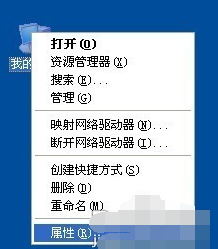
电脑总是自动重启图-1
2、打开“系统属性”窗口,切换到“高级”选项卡,单击启动和故障恢复的“设置”按钮

电脑频繁自动重启图-2
3、在系统失败选项下将“自动重新启动”的复选框去掉,然后一路单击“确定”按钮使设置生效。
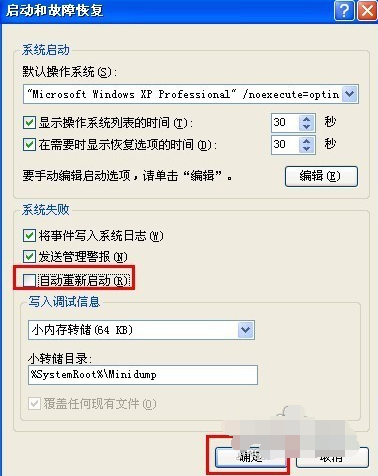
电脑无故自动重启图-3
二、USB设备问题
1、如今市面上的USB设备各式各样,有时USB设备出现故障也会导致电脑自动重启的现象,这时我们应立即拔掉USB的接口以免再次发生此类状况

电脑频繁自动重启图-4
三、启用高级电源支持
1、单击“开始”菜单,单击“运行”命令,在打开框中输入“regedit”命令,单击“确定”按钮

自动重启图-5
2、打开“注册表编辑器”窗口,在注册表树中(左侧窗口)依次展开以下分支
HKEY_LOCAL_MACHINE\SOFTWARE\Microsoft\Windows NT\CurrentVersion\Winlogon

电脑频繁自动重启图-6
3、在右边窗口找到并双击打开数值名称“PowerdownAfterShutdown”的字符串键值,将数值数据修改为“1”,设置完成户单击“确定”按钮即可生效

自动重启图-7
技术编辑教您win8系统下怎么更新网卡驱动
很多时候,当一块网卡使用的时间长了,时不时就会出现掉线,导致无法上网的情况.而这时我们就该对win8网卡驱动进行更新一下子啦~那么win8系统下该如何进行更新网卡驱动呢?今天小编就跟大家聊聊win8的方法.
四、网卡电源设置
1、右击桌面上“我的电脑”图标,弹出的快捷菜单单击“管理”命令

自动重启图-8
2、打开“计算机管理”窗口,在左侧的控制台树单击系统工具下的“设备管理器”项,然后在右边窗口展开“网络适配器”,出来的项目双击打开网卡

电脑总是自动重启图-9
3、切换到“电源管理”选项卡,确保“允许计算机关闭这个设备以节约电源”复选框的勾是打上的,“允许这台设备使计算机脱离待机状态”复选框是未勾选的,操作完成后单击“确定”按钮

电脑无故自动重启图-10
五、软件/驱动程序不兼容
1、如果是软件或驱动程序不兼容导致电脑自动重启,那么就需要进一步的排查,进行这项故障诊断工作必须具备一定的计算机基础知识,并且还需要主人回忆最近对系统做了哪些更改,并且最近新增了哪些软件或驱动程序
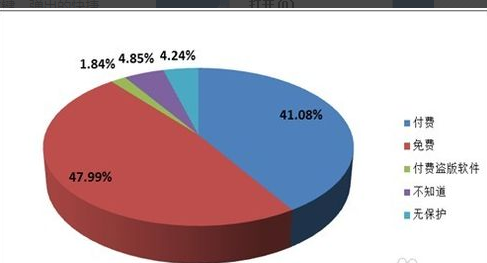
自动重启图-11
六、利用事件查看器来查看自动重启故障的错误日志
1、发生自动重启故障后,进入操作系统,右击桌面上“我的电脑”,弹出的快捷菜单单击“管理”命令

自动重启图-12

电脑频繁自动重启图-13
七、病毒/木马
病毒/木马能促使计算机系统发生很多奇奇怪怪的故障问题,当然电脑无缘无故自动重启也不例外,对此本人推荐使用微软杀毒软件(Microsoft Security Essential)进行查杀,毕竟系统是人家出的,还有谁能比他了解系统的安全漏洞?

电脑总是自动重启图-14
图文详解win8安装秘钥教程
使用win8系统的用户就知道,在使用之前得先进行激活之后才能够获得最高的管理员权限,而这时我们就需要使用到win8 key进行激活咯.那么问题来了,win8呢?不知道?那么就随小编一起来了解一下了具体的操作吧.





